CSS浮动属性Float详解
网络整理 - 07-29
什么是CSS Float?float是css的定位属性。在传统的印刷布局中,文本可以按照需要围绕图片。一般把这种方式称为“文本环绕”。在网页设计中,应用了css的float属性的页面元素就像在印刷布局里面的被文字包围的图片一样。浮动的元素仍然是网页流的一部分。这与使用绝对定位的页面元素相比是一个明显的不同。绝对定位的页面元素被从网页流里面移除了,就像印刷布局里面的文本框被设置为无视页面环绕一样。绝对定位的元素不会 影响其它元素,其它元素也不会影响它,无论它是否和其它元素挨着。
像这样在一个元素上用CSS设置浮动:
#sidebar{float:right;}
fload属性有四个可用的值:left和right分别浮动元素到各自的方向,none(默认的)使元素不浮动,inherit将会从父级元素获取float值。
float的用处
除了简单的在图片周围包围文字,浮动可用于创建全部网页布局。
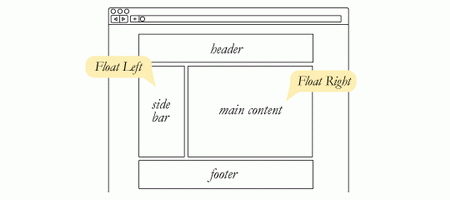
float对小型的布局同样有用。例如页面中的这个小区域。如果我们在我们的小头像图片上使用float,当调整图片大小的时候,盒子里面的文字也将自动调整位置。
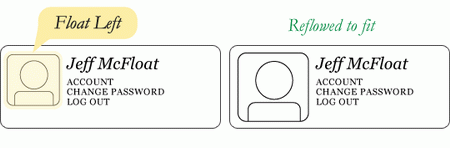
同样的布局可以通过在外容器使用相对定位,然后在头像上使用绝对定位来实现。这种方式中,文本不会受头像图片大小的影响,不会随头像图片的大小而有相应变化。
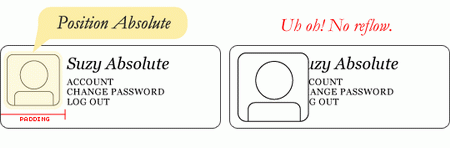
清除float
清除(clear)是浮动(float)的相关属性。一个设置了清除float的元素不会如浮动所设置的一样,向上移动到float元素的边界,而是会忽视浮动向下移动。如下,一图顶千言。
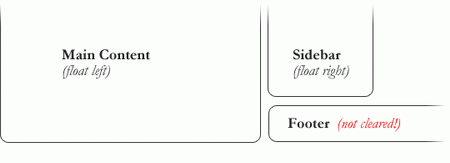
上例中,侧栏向右浮动,并且短于主内容区域。页脚(footer)于是按浮动所要求的向上跳到了可能的空间。要解决这个问题,可以在页脚(footer)上清除浮动,以使页脚(footer)待在浮动元素的下面。
#footer{clear:both;}
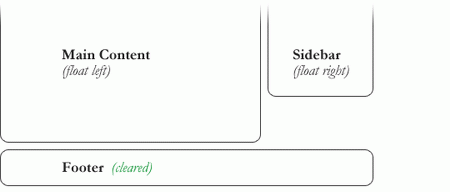
清除(clear)也有4个可能值。最常用的是both,清楚左右两边的浮动。left和right只能清楚一个方向的浮动。none是默认值,只在需要移除已指定的清除值时用到。inherit应该时第五个值,不过很奇怪的是IE不支持(这个不奇怪吧,IE从来都这么特立独行吧)。只清除左边或右边的浮动,实际中很少见,不过绝对有他们的用处。
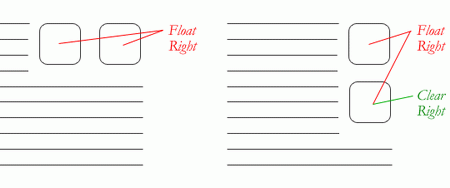
伟大的塌陷
使用浮动(float)的一个比较疑惑的事情是他们怎么影响包含他们的父元素的。如果父元素只包含浮动元素,那么它的高度就会塌缩为零。如果父元素不包含任何的可见背景,这个问题会很难被注意到,但是这是一个很重要的问题。
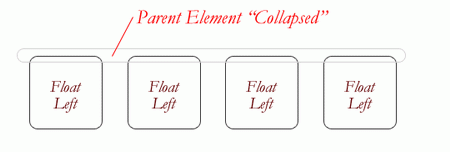
塌陷的直观对立面更不好,看看下面的情况:
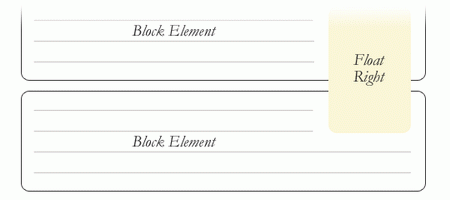
当上面的块级元素自动扩展以适应浮动元素时,段落间的文本流中会出现非自然的空白换行,而且没有有效的方法来修正这个问题。对于这种情况,设计师的抱怨会更甚于对塌陷的抱怨(没理解,不是设计完成之后才会进行页面编码吗?)。
为了防止怪异的布局和跨浏览器的问题,塌陷问题几乎总是被要处理的。我们在容器中的浮动元素之后,容器结束之前来清除浮动。
清除浮动的技术
如果你很明确的知道接下来的元素会是什么,可以使用clear:both;来清除浮动。这个方法很不错,它不需要hack,不添加额外的元素也使得它有良好的语义性。当然事情并不是都可以这样解决的,工具箱中还是需要另外几个清除浮动的工具。
空div方法从字面来看,是一个空的div。有时可能会用一些其他元素,但是div是最常用的,因为它没有浏览器默认样式;没有特殊功能,而且一般不会被css样式化。这个方法因为只是为了表现,对页面没有上下文涵义而被纯语义论者嘲笑。诚然,从严格的角度来说他们是对的,但是这个方法有效而且没有任何伤害。
overflow 方法在父元素上设置overflow这个css属性。如果父元素的这个属性设置为auto或者hidden,父元素就会扩展以包含浮动。这个方法有着较好的语义性,因为他不需要额外元素。但是,如果需要增加一个新的div来使用这个方法,其实就和空div方法一样没有语义了。而且要记住,overflow属性不是为了清除浮动而定义的。要小心不要覆盖住内容或者触发了不需要的滚动条。
简单清除方法使用了一个聪明的css伪选择符(:after)来清除浮动。比起在父元素上设置overflow,只需要给它增加一个额外的类似于clearfix的类。这个类使用如下css:
.clearfix:after{
content:".";
visibility:hidden;
display:block;
height:0;
clear:both;
}
这会在清除浮动的父元素之后应用一点看不见的内容。这不是全部内容,还需要一些额外的代码来适应那些老旧的浏览器。
不同的情况需要不同的浮动清除方法。以一个具有不同样式块的网格为例。
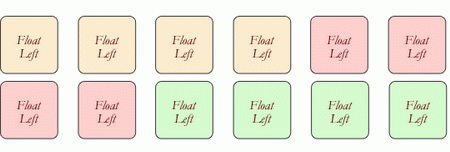
为了从视觉上较好的把相似的块联系起来,需要在必要的地方开启新行,这里是颜色改变的地方。如果每个颜色组都有一个父元素的话,我们可以使用overflow或者简单清除方法。或者,在每组之间用一个空div方法。额外的div之前并不存在,可以自己试试来看看哪个方法好。
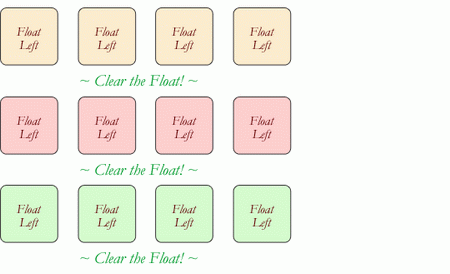
浮动的问题
浮动因脆弱而饱受诟病。大多数的脆弱性来自于IE6及其一系列的浮动相关bug。因为越来越多的设计师不再支持IE6了,你也可以不关注它了。不过对于那些要关注的人来说,这里有些大概。
推倒是浮动元素内的元素(大多是图片)比浮动元素本身宽造成的现象。大多数的浏览器会在浮动之外渲染图片,但是不会有伸出来的部分影响其他布局。IE会扩展浮动来包含图片,精彩大幅度地影响布局。一个普遍的例子是突破伸出主内容之外把侧栏推到下面。
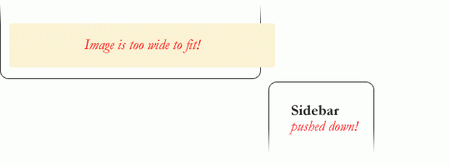
快速修正:确保不是图片造成这种情况,使用overflow:hidden来切除多余的部分。
双倍边距bug处理IE6时,另一个需要记住的事情是,如果在和浮动方向相同的方向上设置外边距(margin),会引发双倍边距。快速修正:给浮动设置display:inline;而且不用担心,它依然是块级元素。
3像素间距是指挨着浮动元素的文本会神奇的被踢出去3像素,好像浮动元素的周围有一个奇怪的力场一样。快速修正:在受影响的文本上设置宽度或高度。
IE7中,底边距bug是当浮动父元素有浮动子元素时,这些子元素的底边距会被父元素忽略掉。快速修正:用父元素的底内补白(padding)代替。
